[Diselesaikan] Kelas tidak berdaftar ralat di Windows 10/11
![[Diselesaikan] Kelas tidak berdaftar ralat di Windows 10/11](https://ilinuxgeek.com/storage/img/images_5/[solved]-class-not-registered-error-in-windows-1011.png)
- 1572
- 156
- Daryl Wilderman
Windows telah berusaha untuk meningkatkan kelemahannya dengan setiap versi serentak dan kemas kini. Mereka membaca maklum balas generik yang disediakan di forum mereka dan memperbaikinya dengan setiap kemas kini, menampal kebanyakan isu yang diketahui. Walau bagaimanapun, sementara banyak daripada mereka masih belum dapat diselesaikan, beberapa yang dibina dan kita hanya perlu belajar untuk berurusan dengan mereka. Satu isu yang diketahui ialah apabila pengguna mendapat ralat berikut semasa cuba membuka aplikasi dan penjelajah fail:
Isi kandungan
- Kelas Tidak Berdaftar Ralat
- Penyelesaian 1 - Daftar komponen DCOM
- Penyelesaian 2 - RE -register ExplorerFrame.fail dll
- Penyelesaian 3 - Tetapkan semula aplikasi lalai
- Penyelesaian 4 - Run Sistem Pemeriksa Fail untuk menggantikan ExplorerFrame yang rosak.fail dll
- Penyelesaian 4 - Mulakan Perkhidmatan Pemungut ETW Internet Explorer
Kelas Tidak Berdaftar Ralat
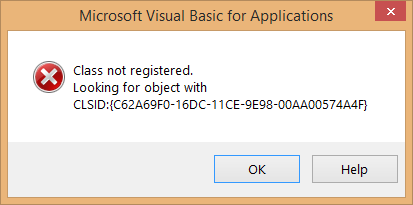
Beberapa aplikasi yang ketara apabila cuba membuka mana, kami mendapat ralat ini adalah File Explorer, Internet Explorer, Mula Menu, dll. Oleh kerana aplikasi ini penting, masalah ini boleh menyebabkan jumlah kerja henti.
Sebab di sebalik kesilapan ini adalah bahawa fail DLL program ini tidak berdaftar. Cuba penyelesaian berikut satu demi satu untuk menyelesaikan masalah:
Penyelesaian 1 - Daftar komponen DCOM
1] Cari Perkhidmatan Komponen dalam carian bar tugas dan klik padanya
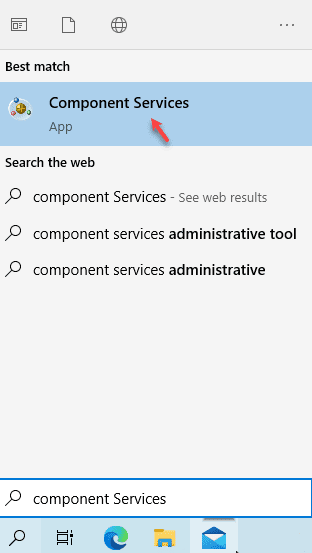
2] Dalam tetingkap Perkhidmatan Komponen, terus berkembang dan menavigasi ke jalan berikut:
Perkhidmatan Komponen >> komputer >> Komputer saya >> konfigurasi dcom
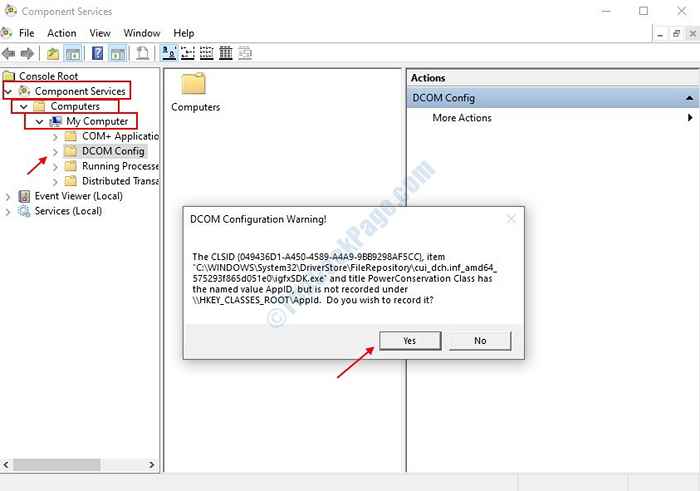
Penyelesaian 2 - RE -register ExplorerFrame.fail dll
1] Cari cmd dalam carian Windows dan kemudian buat a Klik kanan dan pilih Jalankan sebagai pentadbir
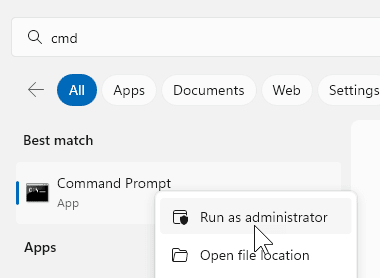
2] Masukkan arahan berikut di tetingkap:
Regsvr32 ExplorerFrame.dll

Tekan Enter, biarkan arahan berjalan dan mulakan semula sistem. Ini akan membantu mengesan fail sistem operasi rasuah dan menggantinya.
Penyelesaian 3 - Tetapkan semula aplikasi lalai
1] Cari Aplikasi lalai dalam kotak carian Windows. Klik pada ikon aplikasi lalai.
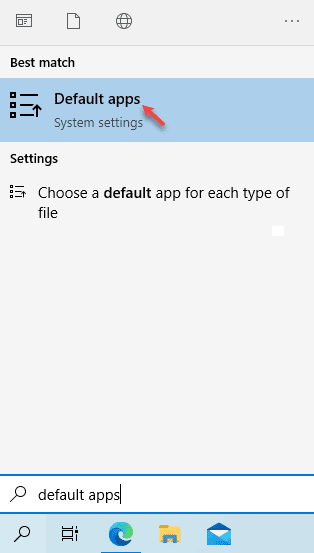
2] di sebelah kanan klik pada Tetapkan semula.
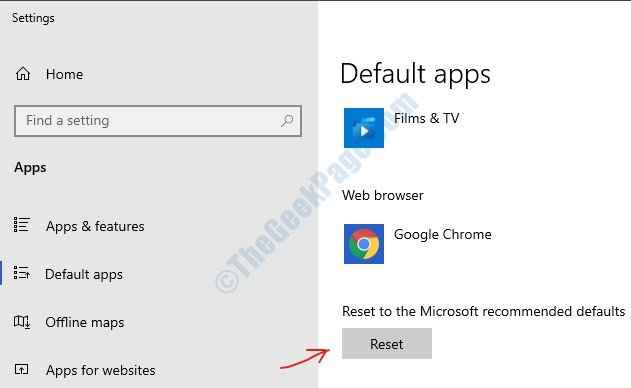
Penyelesaian 4 - Run Sistem Pemeriksa Fail untuk menggantikan ExplorerFrame yang rosak.fail dll
Sekiranya sistem anda ExplorerFrame.dll fail rosak dalam dirinya sendiri, penyelesaian sebelumnya tidak akan berfungsi. Dalam kes ini, kita boleh mencuba imbasan SFC.
1] Buka command prompt seperti yang dicadangkan dalam penyelesaian sebelumnya.
2] Taipkan perintah sfc /Imbas dan tekan Enter.
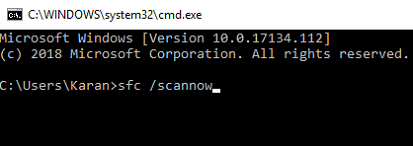
Pemeriksa fail sistem adalah utiliti yang disepadukan dengan konsep perlindungan sumber tingkap. Oleh kerana fail yang dilindungi pada sistem tidak sepatutnya diubah suai, ia memeriksa apa -apa pengubahsuaian dan mengembalikan perubahan, jika ada. Sila baca lebih lanjut mengenai perkara yang sama di sini.
Penyelesaian 4 - Mulakan Perkhidmatan Pemungut ETW Internet Explorer
1] Buka tetingkap lari seperti yang dicadangkan dalam penyelesaian sebelumnya.
2] Cari Internet Explorer Etw Collector perkhidmatan. Oleh kerana perkhidmatan disenaraikan dalam susunan abjad, tidak sukar.
3] Klik kanan di atasnya dan kemudian klik pada Mula. Ia akan memulakan perkhidmatan.
Semoga ia membantu!
- « Betulkan tiada pembesar suara atau fon kepala dipasang di Windows 10/11
- Betulkan port USB tidak berfungsi di Windows 10/11 [diselesaikan] »

